Publicitate
 Dacă nu ați încercat Google Earth Cum să obțineți o vedere prin satelit a casei dvs. cu Google EarthGoogle Earth vă poate duce dintr-o vedere din satelit a propriei case pentru a zbura peste orice parte a globului. Citeste mai mult , este posibil să lipsești. A fi capabil să întoarcă Pământul ca și cum ar fi o marmură este destul de cool în sine, și să nu mai vorbim de faptul că ai acces la imaginile din satelit din întreaga lume. Toate acestea sunt grozave, dar Google Earth poate fi uneori un porc de resurse. În plus, Google Earth este realizat de Google, ceea ce ar putea determina unii oameni să-l boicoteze automat.
Dacă nu ați încercat Google Earth Cum să obțineți o vedere prin satelit a casei dvs. cu Google EarthGoogle Earth vă poate duce dintr-o vedere din satelit a propriei case pentru a zbura peste orice parte a globului. Citeste mai mult , este posibil să lipsești. A fi capabil să întoarcă Pământul ca și cum ar fi o marmură este destul de cool în sine, și să nu mai vorbim de faptul că ai acces la imaginile din satelit din întreaga lume. Toate acestea sunt grozave, dar Google Earth poate fi uneori un porc de resurse. În plus, Google Earth este realizat de Google, ceea ce ar putea determina unii oameni să-l boicoteze automat.
În orice caz, chiar dacă Google Earth este disponibil pentru Linux, există și o alternativă decentă a sursei deschise la Google Earth, pe care utilizatorii o pot încerca și ei.
Despre marmura
Marmură este, așa cum s-a menționat mai sus, o alternativă open source la Google Earth, care este cu adevărat nativă pentru Linux. Este cel mai frecvent asociat cu mediul desktop KDE, deși poate fi rulat alături de orice mediu desktop, cum ar fi GNOME. Marmura este construită diferit și poartă mai puține grăsimi și mai multe lucruri bune.
Instalare
Dacă sunteți un utilizator KDE, Marble poate fi deja instalat. Dacă nu, atât utilizatorii KDE, cât și utilizatorii oricărui alt mediu desktop îl pot instala. La majoritatea distribuțiilor trebuie apelat pachetul marmură. Continuați și instalați asta împreună cu dependențele sale și sunteți pe toți.
Prima lansare
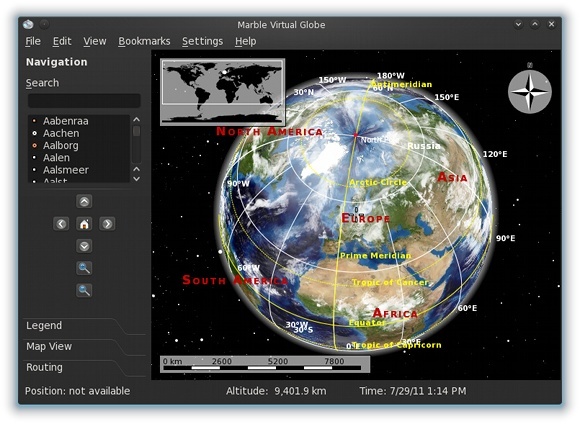
Pentru a lansa Marble, îl veți găsi la categoria Educație. Dacă nu aveți o categorie de educație, ar fi trebuit să o creeze pentru instalare. Când Marble va fi deschis, veți fi întâmpinați de o vedere a Pământului, concentrată pe Europa. De aici, poți merge înainte și să controlezi Marble, pe cât de mult îți place. Cel mai probabil veți folosi la maxim instrumentele amplasate pe panoul din stânga, unde există patru categorii diferite de control a ceea ce vedeți - Navigare (deplasându-se pe hartă), Legendă, Vizualizarea hartii, și Routing.
Instrumente panou stânga
Navigare vă prezintă câteva instrumente de bază pentru a vă deplasa pe hartă. Aici puteți căuta orașe (trebuie să fie suficient de mari pentru a fi semnificative la nivel local), să vă deplasați folosind indicații cardinale, să vă întoarceți la setul dvs. „Acasă”Locație și măriți și micșorați. Rețineți că Marble acceptă derularea mouse-ului și faceți dublu clic pentru funcțiile de zoom, în timp ce faceți clic și glisare pentru a împinge în jurul hărții
Legendă categoria vă arată ce reprezintă fiecare element de pe hartă. Există, de asemenea, mărci de selectare de lângă fiecare caracteristică de hartă, astfel încât să puteți alege care doriți să vedeți sau să ascundeți. Ceea ce afișează categoria Legend depinde de ceea ce este selectat în View Map.
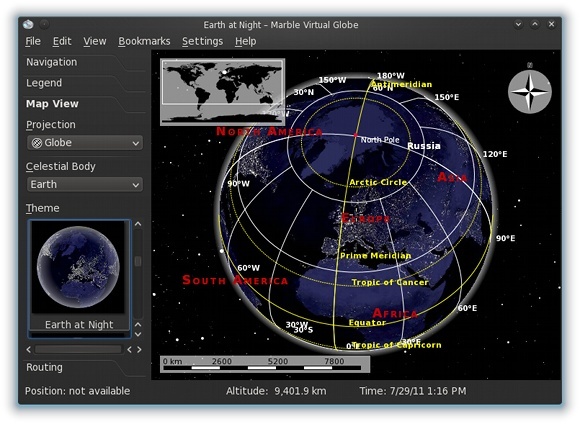
Vizualizarea hartii vă permite să alegeți ceea ce ați dori să vedeți de fapt. Există trei opțiuni separate din care puteți alege: tipul de proiecție, ce corp ceresc trebuie arătat (Pământ sau Lună) și tema. Luna vine doar cu o singură temă, dar Pământul vine într-o serie de teme, inclusiv o vedere simplă, o vedere prin satelit, un atlas, o hartă stradală oferită de OpenStreetMap (o înlocuire deschisă pentru Google Maps), hărți istorice și hărți de temperatură și precipitații.
Hărțile sunt actualizate continuu și descărcate de pe Internet de fiecare dată când le utilizați. Prin urmare, este posibil ca unele hărți să nu se încarce dacă nu sunteți conectat la Internet în acel moment. Marble va folosi chiar și tema pe care ai folosit-o ultima dată la lansare. Aceste teme diferite de hartă sunt probabil una dintre cele mai convingătoare caracteristici ale Marble care nu sunt prezente pe Google Earth la fel de complet ca în Marble.
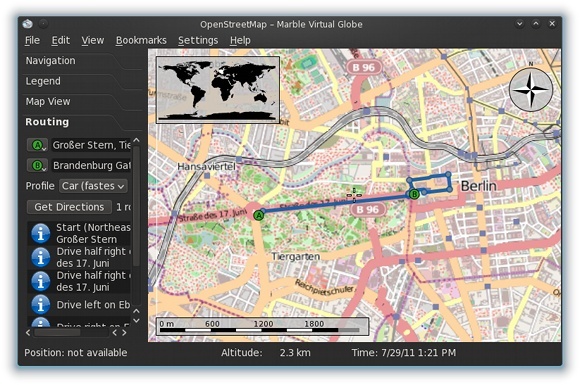
În cele din urmă, în Routing categorie, puteți alege ca Marble să vă ofere indicații de conducere. Ar fi cel mai util să fii pe tema OpenStreetMap. Puteți alege apoi locația de pornire și oprire, iar Marble va crea vizual o rută pe care să o urmați. Puteți obține, de asemenea, direcții textuale, deși acestea nu sunt întotdeauna disponibile.
Funcționalitate GPS
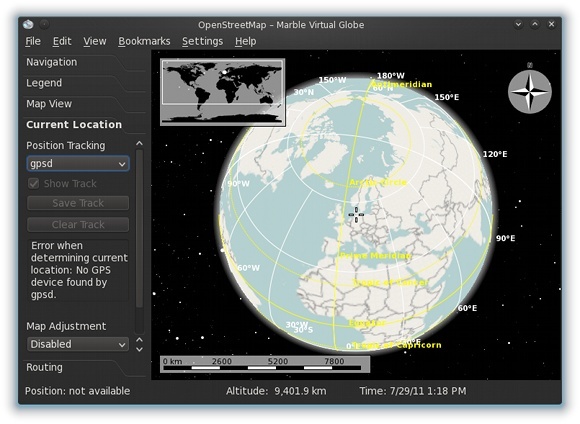
Marble este de asemenea capabil să funcționeze cu un dispozitiv GPS. După activarea „Locatia curenta" sub Vedere meniul, veți avea o altă categorie în panoul din stânga. Aici puteți activa serviciul gpsd, care va încerca să găsească orice dispozitiv GPS pentru a urmări poziția dvs. actuală. În plus, există opțiuni de ajustare a hărții și de zoom automat pentru a încerca dacă utilizați această caracteristică.
Mai multe opțiuni
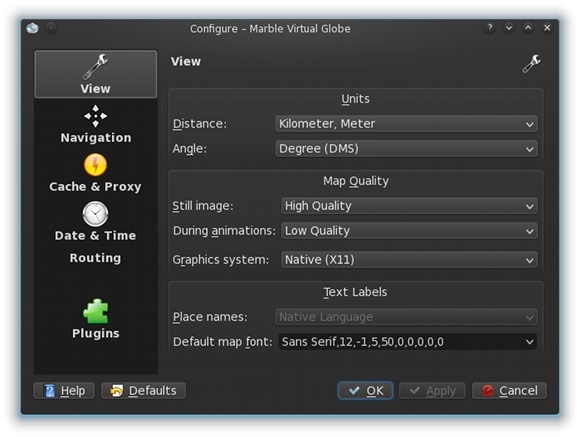
Sub Setări -> Configurează globul virtual de marmură veți găsi câteva alte funcții utile pe care poate fi necesar să le configurați. Aici veți găsi setări pentru unitățile, timpul, grafica și calitatea imaginii, rutarea și multe altele. Deși nu este esențial necesar, merită să parcurgeți opțiunile pentru a avea cea mai bună experiență posibilă.
Concluzie
Marble este o aplicație globală virtuală bine dezvoltată pentru Linux, care aduce o perspectivă nouă asupra experienței de vizualizare a Pământului. Deși ar fi de dorit câteva caracteristici care lipsesc, aplicația face deja suficient pentru a satisface. Dacă vă place să folosiți Google Earth, vă veți simți bine îngrijit cu Marble.
Aveți Google Earth instalat? Ce zici de asta îți place și îți place? Cum s-ar compara experiența dvs. cu alternativa Marble la Google Earth? Spuneți-ne în comentarii! Alternativ la Google Earth
Danny este un senior la Universitatea din nordul Texasului care se bucură de toate aspectele legate de software-ul open source și Linux.


